1、需求:
在拥有公网 IP 地址的群晖(Synology) NAS 上使用腾讯域名外网访问群晖(Synology)NAS。
2、条件:
购买腾讯云域名 DNSPod 账号并完成 实名认证 ;NAS 拥有公网 IP 地址。
3、获取 API 密钥信息
- 腾讯云 API:可用于调用 DNSPod API(3.0) 进行管理。使用腾讯云API在NAS上创建ddns的时候可以自动从Tencent Cloud获取证书。注意:您的 API 密钥代表您的账号身份和所拥有的权限,使用腾讯云 API 密钥可以操作您名下的所有腾讯云资源。为了您的财产和服务安全,请妥善保存和定期更换密钥,请勿通过任何方式分享您的密钥信息。
- DNSPod Token:可用于调用 DNSPod API(2.0) 进行管理。使用DNSPod Token需要手动申请证书并下载,然后上传到NAS。
获取您的腾讯云 API SecretId 及 SecretKey 密钥信息。如下图所示: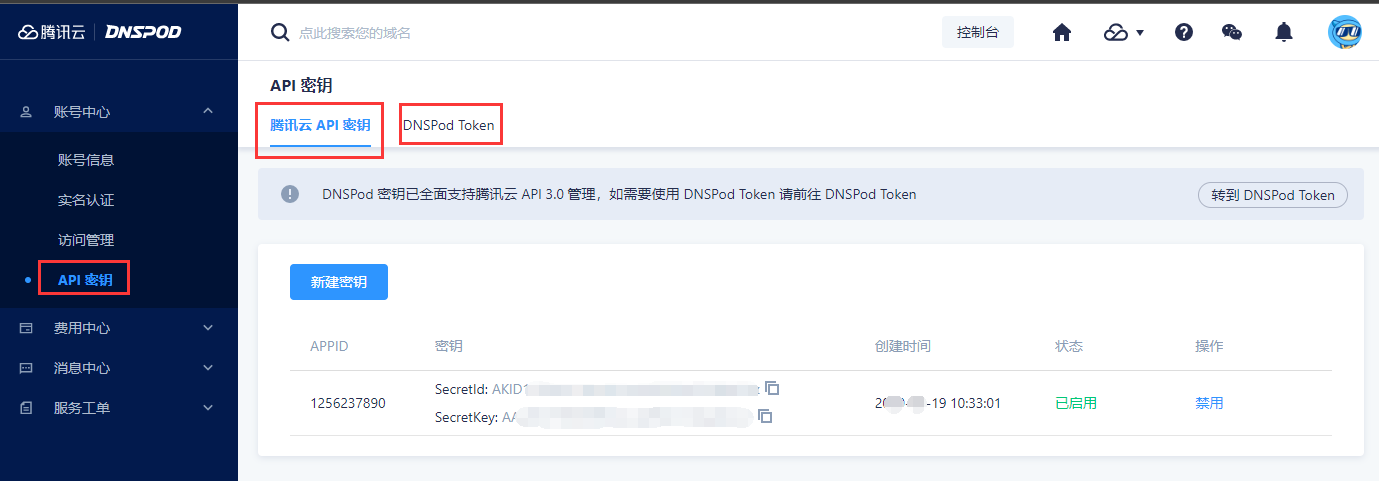
获取您的DNSPod Token 密钥信息。如下图所示:
为了保证数据安全,DNSPod 不会存储你的原始密钥Token,Token信息仅在创建时候显示一次,请务必妥善保存。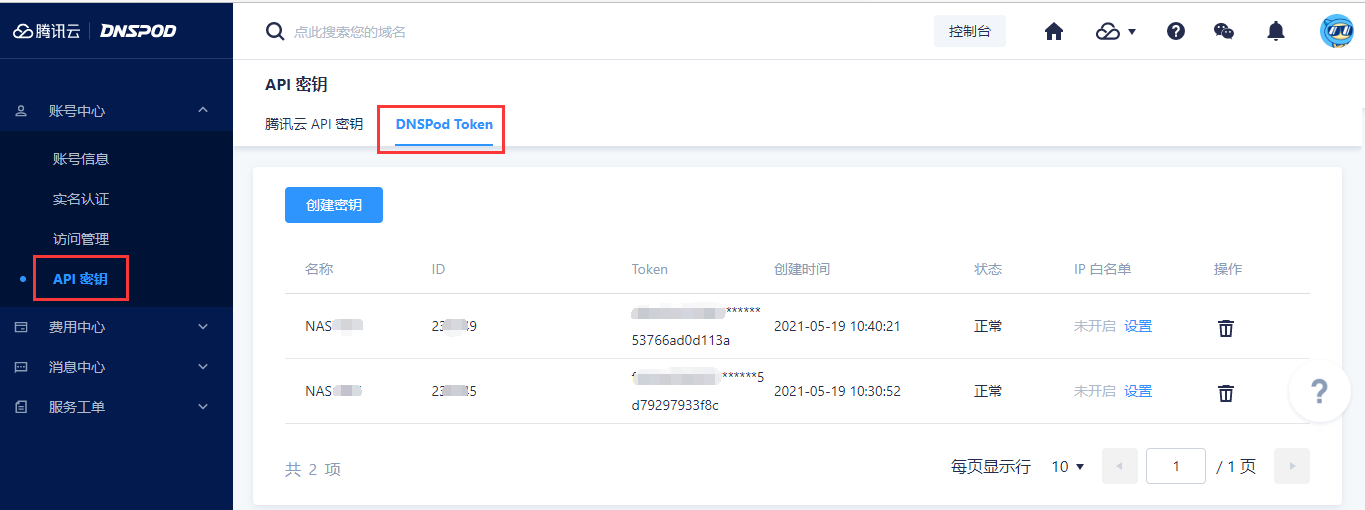
4、群晖(Synology)NAS 配置 DDNS
使用管理员账号登录NAS,打开控制面板 → 外部访问 → DDNS → 新增。如下图所示: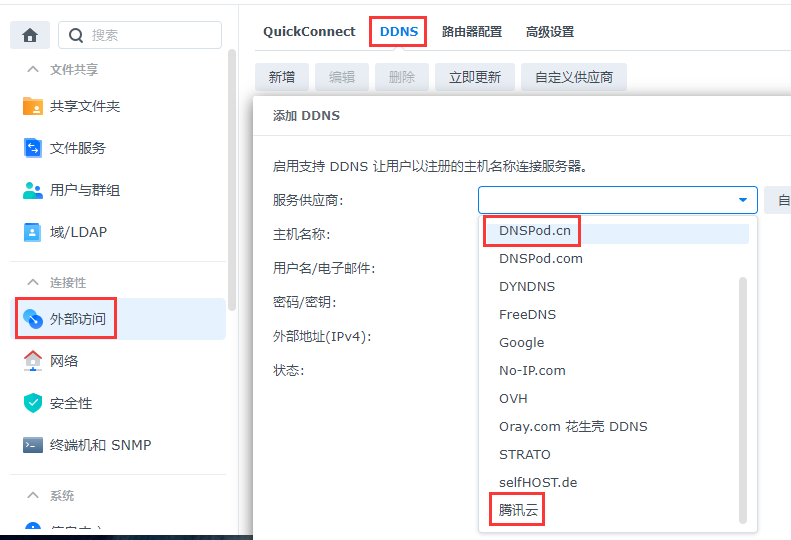
在第三步选择 “腾讯云 API“ 直接选择腾讯云
服务供应商:选择腾讯云
主机名称:填写域名名称
用户名/电子邮件:填写 SecretId 信息
密码/密钥:填写 SecretKey 信息
从 Tencent Cloud 获取证书,并将其设置为默认证书:勾选选项后,可自动为您申请腾讯云 TrustAsia SSL 免费证书并替换 NAS 的默认 SSL 证书。
在第三步选择 “DNSPod Token” 选择DNSPod.cn
服务供应商:选择NSPod.cn
主机名称:填写域名名称
用户名/电子邮件:填写 6位数ID
密码/密钥:填写创建时保存的Token
都填写完成点击 “测试联机”,发现“联机失败”,没有关系,依然点击“确定”。
返回Tencent域名控制台 选择我的域名→随变添加一条A记录(A 记录是最常用类型,将域名指向一个 IPv4 地址,如 119.29.29.29),再回到NAS点击“立即更新”,看到状态为“正常”就可以使用Tencent域名访问您的NAS了。
赞赏 微信赞赏
微信赞赏 支付宝赞赏
支付宝赞赏



